Overture中打印的具体设置步骤
时间:2022-10-26 17:03
不少朋友还不熟悉Overture的相关操作,今天就分享其中Overture中打印的具体设置步骤,希望对你们有所帮助。
Overture中打印的具体设置步骤

打开Overture,打好谱子,选择文件-打印,弹出打印框:

有上图看出,我们可以选择版式,默认是正常,打印全部页面,也可以打印成册(booklet),偶数页(Even pages)等等。
还可以设置属性,弹出属性设置框,设置布局方向,每张纸打印的页数,在纸张/质量下面,点击媒体下拉列表,可以选择信封、A4纸等,也可设置打印快捷方式,根据自己需求来。
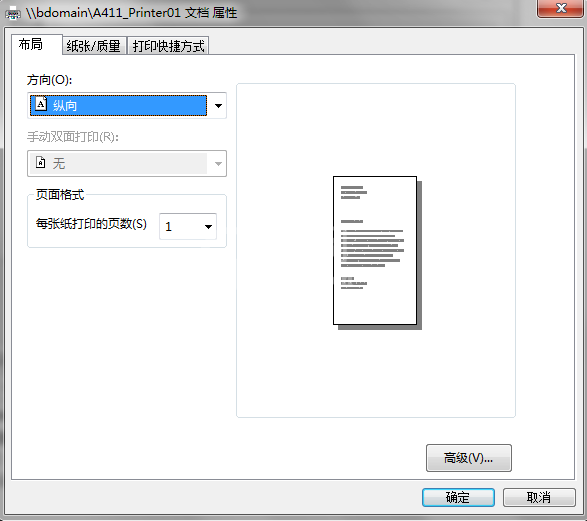
高级设置中,可以设置纸张规格,每张页数布局,先下后上等。
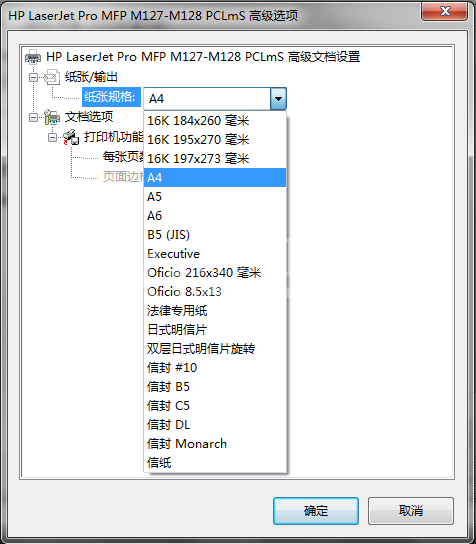
以上就是关于Overture中打印的具体设置步骤,希望大家喜欢。



























